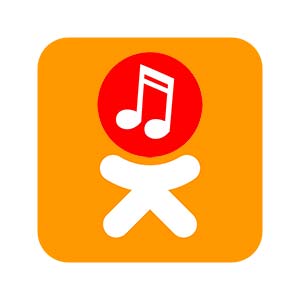 Создатели сайта odnoklassniki.ru специально не добавляют функцию скачивания музыки. Возможно, так они отстаивают авторские права исполнителей, но, скорее всего, просто хотят заработать на продаже треков. Мы, конечно же, будем бороться с данным недоразумением и предоставим лучшие бесплатные программы, предназначенные для скачивания вашей музыки с Одноклассников. На самом деле все очень просто, точно следуйте инструкции, которую найдете ниже.
Создатели сайта odnoklassniki.ru специально не добавляют функцию скачивания музыки. Возможно, так они отстаивают авторские права исполнителей, но, скорее всего, просто хотят заработать на продаже треков. Мы, конечно же, будем бороться с данным недоразумением и предоставим лучшие бесплатные программы, предназначенные для скачивания вашей музыки с Одноклассников. На самом деле все очень просто, точно следуйте инструкции, которую найдете ниже.
Лучшие программы для скачивания музыки из Одноклассников
Так как загружать МП3 можно с компьютера, ноутбука, планшета или смартфона под управлением iOS/Android, мы разделим статью на 2 раздела, посвятив каждый одной из мобильных платформ.
Скачать музыку из ОК можно на ПК под управлением операционной системы Windows XP, 7, 8 и 10 или телефон (Андроид или Айфон).
На компьютере или ноутбуке
Начнем именно с компьютера так как большая часть пользователей предпочитает именно его. Наверное, это происходит в силу более высокого возраста ok.ru, по сравнению с тем же ВКонтакте.
OkTools
Начнем с простого расширения. Установить плагин получится практически на любой обозреватель, например: Opera, Mozilla Firefox, Google Chrome, Яндекс.Браузер или Microsoft EDGE.
Установка
Итак, приступим к инсталляции OkTools:
- Изначально нужно перейти на онлайн-ресурс расширения и кликнуть по большой кнопке, которую мы выделили на скриншоте ниже.
- Браузер выдаст запрос на добавление нового плагина, жмем кнопку, подтверждающую действие.
Внимание: в зависимости от используемого обозревателя, процесс установки может немного отличаться.
- Об успешной установке OkTools свидетельствует уведомление и иконка, появившаяся на панели браузера.
На этом все, мы можем переходить к скачиванию музыки из ОК.
Как пользоваться
Для того чтобы воспользоваться OkTools и закачать песню из Одноклассников нужно просто перейти в раздел с музыкой и обновить страничку. После этого рядом с кнопкой воспроизведения каждого трека появится иконка загрузки.
OkTools отличается простотой установки, кроссплатформенностью и легкостью скачивания песен. Данный плагин мы можем смело рекомендовать.
OK Saving audio
Еще одно бесплатное расширение, которое хорошо справляется с задачей загрузки аудио из Одноклассников. Рассмотрим, как его установить и использовать в своем браузере.
Установка
Инсталляция OK Saving audio делается так:
Наша инструкция построена на примере Гугл Хром, в остальных браузерах, порядок действий может немного отличаться.
- Переходим в главное меню браузера (у нас это иконка с изображением трех точек), наводим мышку на Дополнительные инструменты и жмем по Расширения.
- Жмем по меню расширений (кнопка отмечена на скриншоте ниже).
- Далее кликаем по Магазин Chrome.
- В поисковой строке прописываем название искомого плагина и жмем [knopka]Enter[/knopka].
- Тут жмем по кнопке с надписью Установить.
- Подтверждаем задуманное кликом по отмеченной кнопке.
- Уведомление, которое появится в правом верхнем углу говорит о том, что мы все сделали верно.
Вуаля! Уже можно скачивать музыку из Одноклассников с помощью данной программы.
Как пользоваться
Когда вы обновите страничку с музыкой на ОК, возле кнопки воспроизведения появится значок скачивания. Именно он позволяет получить любую песню из ОК.
Плагин нам понравился. Радует то, что для его установки не нужно пользоваться услугами сторонних сайтов. Расширение есть в магазинах браузеров, а значит оно проверено.
ЛовиMusic
Выше мы рассказали о двух лучших расширениях для загрузки. Теперь опишем и программу.
Установка
Итак, для того чтобы скачивать музыку из Одноклассников при помощи программы ЛовиМьюзик нужно в первую очередь посетить ее официальный сайт.
- Жмем ссылку, отмеченную на скриншоте ниже.
- Запускаем установочный дистрибутив ЛовиМузик, как только он будет загружен на наш компьютер.
- Убираем флажок с пункта стандартных параметров установки и жмем Далее.
- Принимаем лицензионное соглашение, которое нам предлагает прога.
- Если нужно, меняем целевой каталог, настраиваем ярлыки на рабочем столе и в панели быстрого запуска. Затем жмем Далее.
- Важный момент: тут нужно обязательно отключить установку дополнительных элементов. Только потом мы кликаем по Далее.
- Идет установка программы ЛовиМюсик. Ждем окончания процесса.
- В результате инсталляция завершена, жмем отмеченную ниже кнопку.
- Мы увидим окошко, в котором будет предложено протестировать работу утилиты. Переходим по второй ссылке.
- Жмем по Flash-элементам и, если мелодия прозвучит, значит, все работает хорошо.
Далее переходим к загрузке песен из Одноклассников.
Как пользоваться
Чтобы скинуть песню на компьютер или флешку нужно запустить ее воспроизведение, дождаться пока мелодия кэшируется и кликнуть по иконке загрузки в маленьком окошке возле системного трея.
Приложение нам откровенно не понравилось. Мало того, что тут запутанная установка, в которой разработчики пытаются «втулить» нам массу бесполезного ПО, так и сам процесс скачивания выглядит не лучшим образом.
SaveFrom.net
Данный бесплатный плагин является, несомненно, лучшим из всех, приведенных в статье программ.
Достоинства СейвФромнет:
- работает почти с любыми сайтами;
- скачивает не только музыку, но и видео с картинками;
- устанавливается на любой браузер;
- прост в использовании.
Давайте рассмотрим, как устанавливать и использовать SaveFrom.net.
Установка
Для того чтобы установить SaveFrom.net на наш ПК делаем так:
- Переходим на официальный сайт программы. Кликаем по большой зеленой кнопке.
- Запускаем скачанный файл двойным левым кликом мыши.
- Принимаем лицензию СейвФромнет нажав на кнопку, обведенную красной рамкой.
- Устанавливаем флажок напротив используемого браузера и возле TamperMonkey. Остальные галочки снимаем и жмем Далее
- Установка расширения для скачивания музыки из Одноклассников завершена. Жмем кнопку, которую мы обозначили на картинке.
- Открываем наш браузер и видим на его панели иконку восклицательного знака. Жмем по ней и в выпадающем меню выбираем пункт активации плагина (цифра 2).
- Жмем кнопку Включить расширение.
- В итоге на панели Chrome (у вас, возможно, другого браузера) появится иконка TamperMonkey.
На это все, SaveFrom.net установлен и готов к работе.
Как пользоваться
Для того чтобы скачать музыку нужно просто обновить страничку. Наведя указатель мыши на название трека, вы увидите кнопку скачивания.
SaveFrom.net, безусловно, лучший плагин для любого браузера, ведь с его помощью можно скачивать любые типы медиа и даже выбирать формат и размер файла.
Download Helper
В завершение рассмотрим еще один плагин, способный закачивать песни в формате MP3 из социальной сети Одноклассники.
Установка
Установка расширения проста, делается все в каких-нибудь несколько кликов:
- Переходим на домашнюю страничку Download Helper. Кликаем по кнопке Install.
- Далее, в зависимости от используемого браузера, выбираем кнопку загрузки. У нас Google Chrome, значит, жмем на установку из его магазина расширений.
- Когда нас перенаправят на страничку Download Helper, кликаем по УСТАНОВИТЬ.
- Далее подтверждаем намерение щелчком по обозначенному элементу.
- Уведомление указывает на успешное завершение инсталляции.
На этом с установкой все.
Как пользоваться
Принцип работы с данным плагином немного отличается от остальных. Для того чтобы скачать музыку из Одноклассников при помощи программы запустите проигрывание, а потом, когда файл загрузится в кэш, кликните по иконке расширения и скачайте мелодию.
Download Helper, к сожалению, не обладает удобным инструментарием для скачивания треков. Зато он поддерживает не только Одноклассники.
При помощи одного браузера
Сохранить песню из ОК можно вообще без программ. Нам будет достаточно любого браузера. Мы просто делаем несколько несложных ходов:
- Запускаем отладчик (работает в любом браузере) при помощи правого клика по любому месту ВЕБ-станицы или нажатия кнопки [knopka]F12[/knopka].
- Переходим на вкладку Network.
- Выбираем подпункт Media.
- Кликаем на объект правой кнопкой мыши и выбираем Open link in new tab что означает «Открыть ссылку в новой вкладке».
В результате наш файл можно будет скачать прямо на ПК.
Простой, но не очень удобный метод, который можно применить иногда. Для постоянного скачивания лучше выбрать плагин.
Как скачать музыку из Одноклассников на телефон
Итак, мы с вами рассмотрели ряд программ для скачивания музыки с Одноклассников на компьютере или ноутбуке. Теперь давайте сделаем то же самое и на телефоне. На Андроид вариант работает без проблем, а вот на Айфоне, к большой радости любителей iOS, доступ к файловой системе заблокирован. Тем не менее, приступаем:
- Переходим в приложение Одноклассники.
- Тапаем по иконке музыки.
- Находим нужную нам композицию, которую хотим скачать.
- Запускам воспроизведение.
- Переходим к любому файловому менеджеру. В нашем случае это телефон Xiaomi Redmi Note 4x и его стандартный проводник.
- Открываем папку Android.
- Жмем по data.
- Тут выбираем каталог Одноклассников.
- Переходим в cache.
- Далее music-file-cache.
- Открываем папку temp-file-dir.
- Тут находится файл, который был загружен в кэш при воспроизведении. Нам нужно его копировать. Зажимаем пальцем название и из всплывающего меню выбираем пункт, отмеченный цифрой 2.
- Выбираем целевой каталог.
- Жмем Вставить.
- Осталось только переименовать файл. Снова удерживаем на нем палец и выбираем нужный пункт.
- Меняем расширение на mp3 затем жмем OK.
Готово. Таким образом нам удалось скачать музыку из Одноклассников с телефона.
Можно закачать файл прямо на флешку или в память телефона.
Заключение
Итак, теперь вы знаете, как бесплатно скачать песню из Одноклассников при помощи программ и расширений или без них. Надеемся статья окажется для вас полезной и поможет насладиться любимыми треками без подключения к сети. Если все же вопросы остались, можете написать нам в комментариях. По мере своих сил мы постараемся помочь каждому дельным советом.
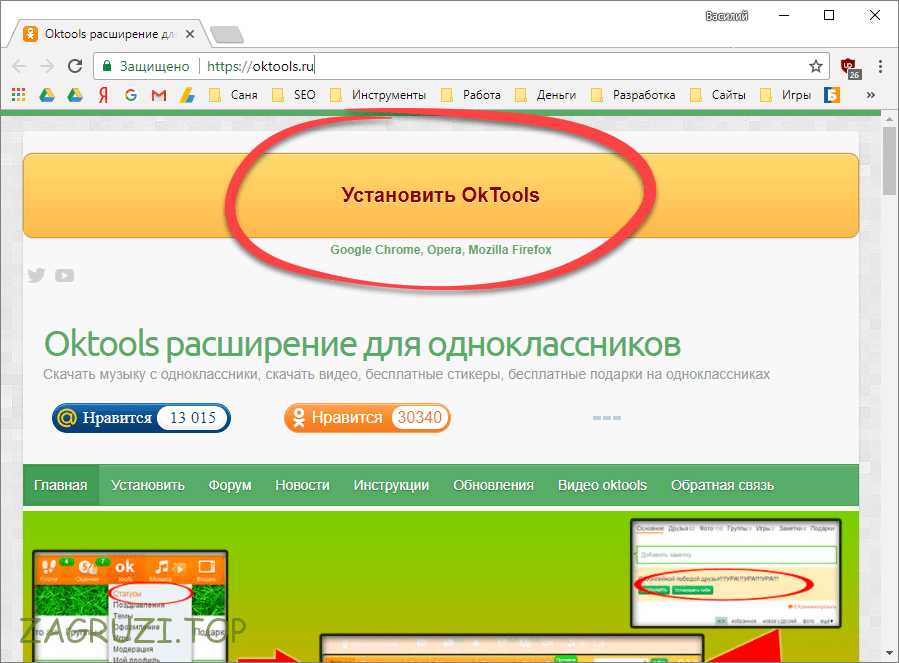
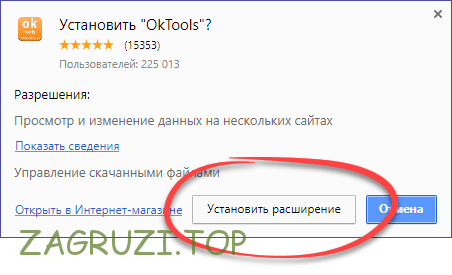
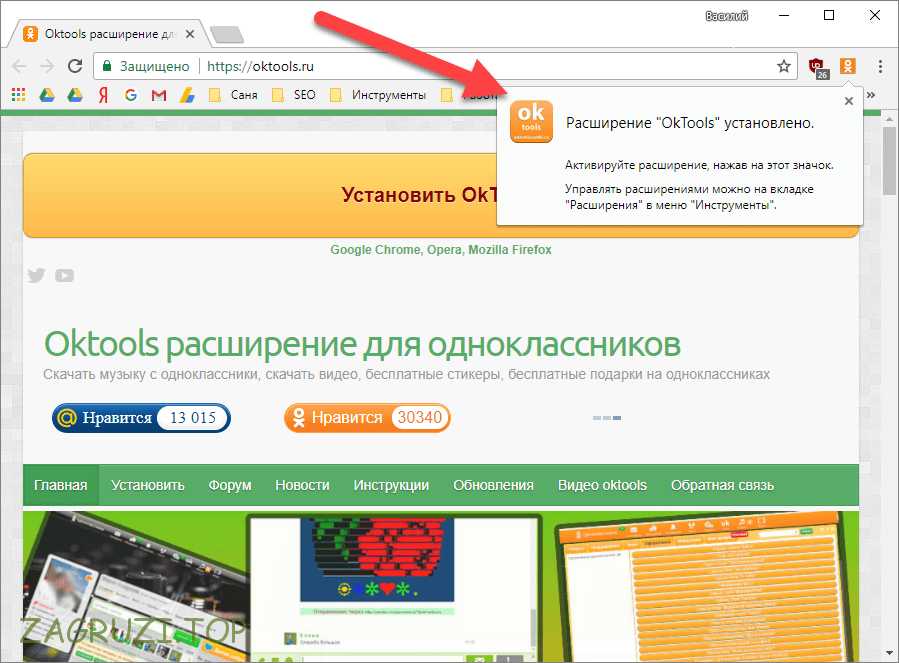
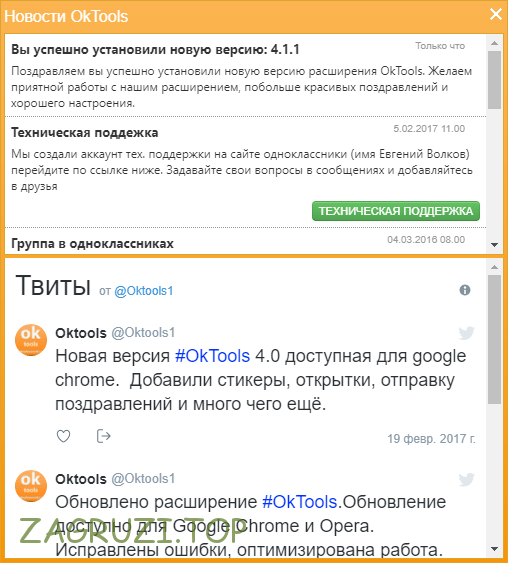
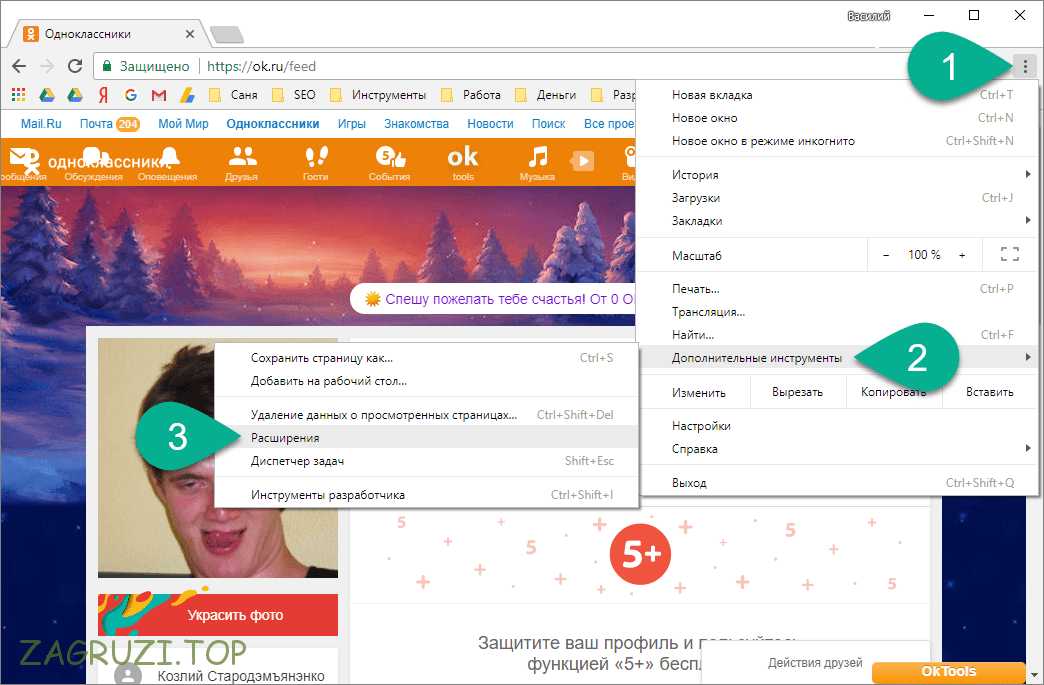
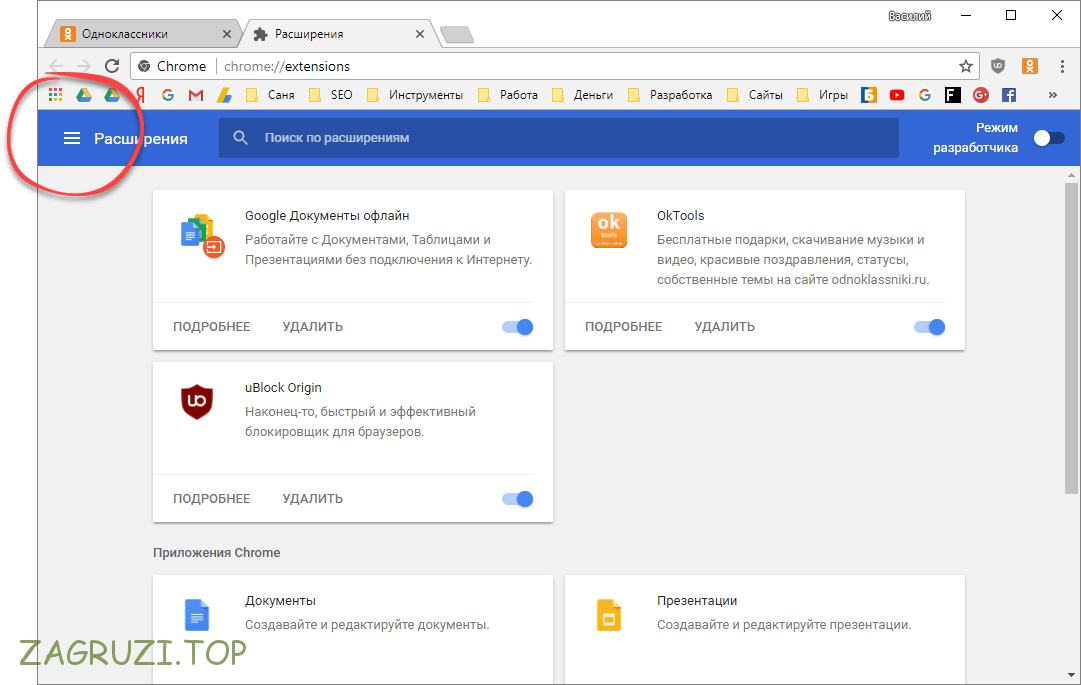
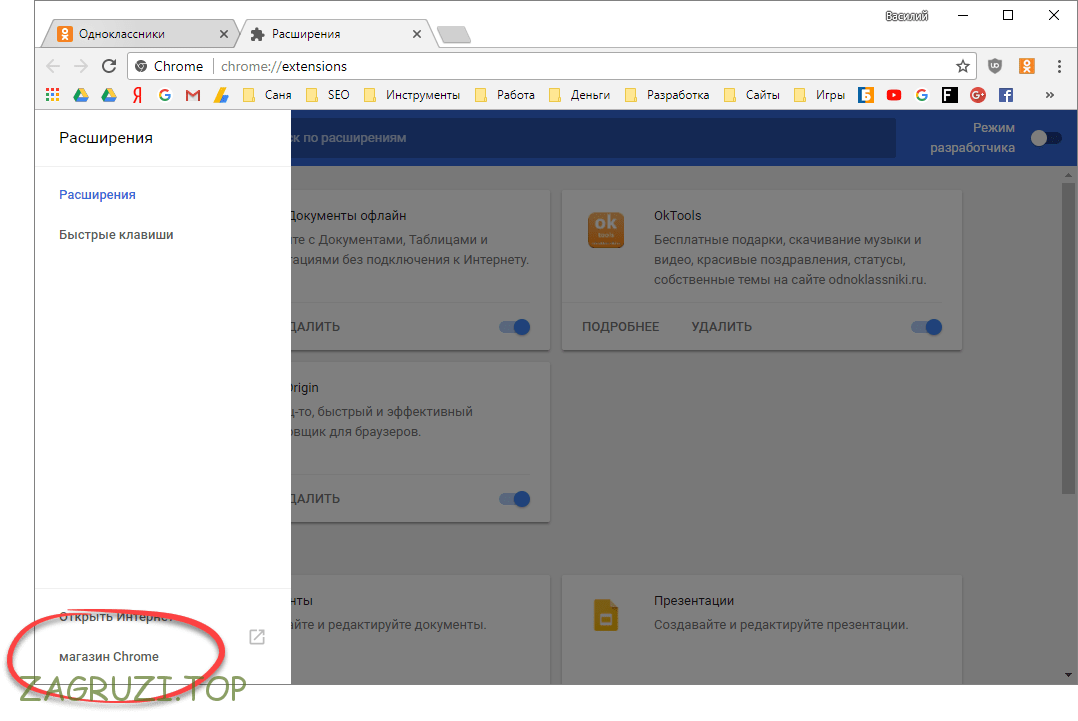
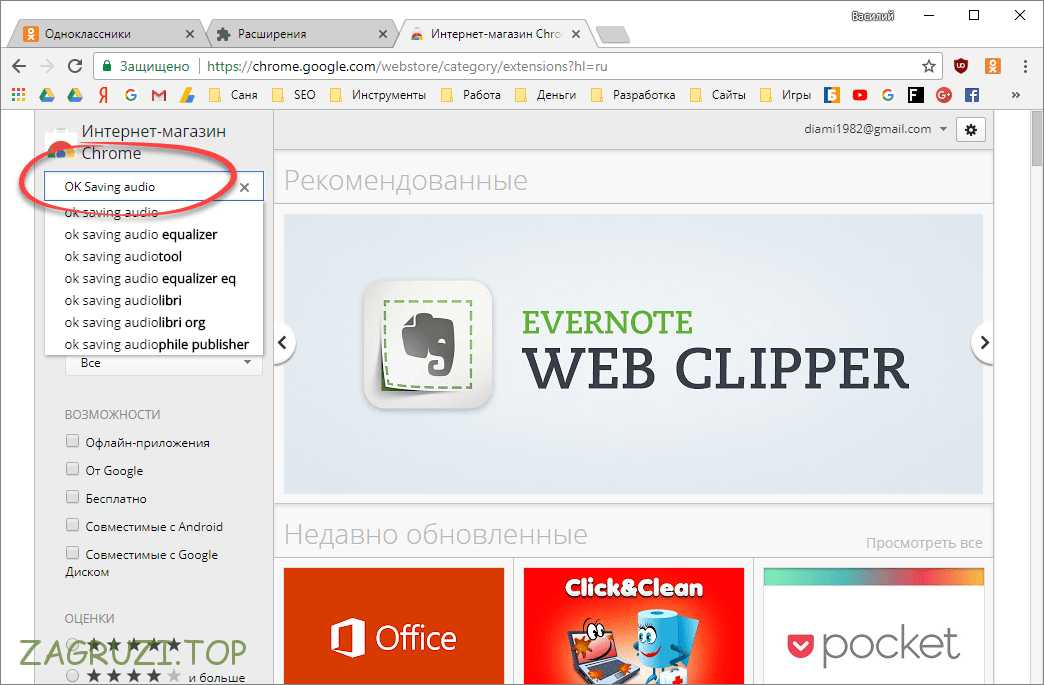
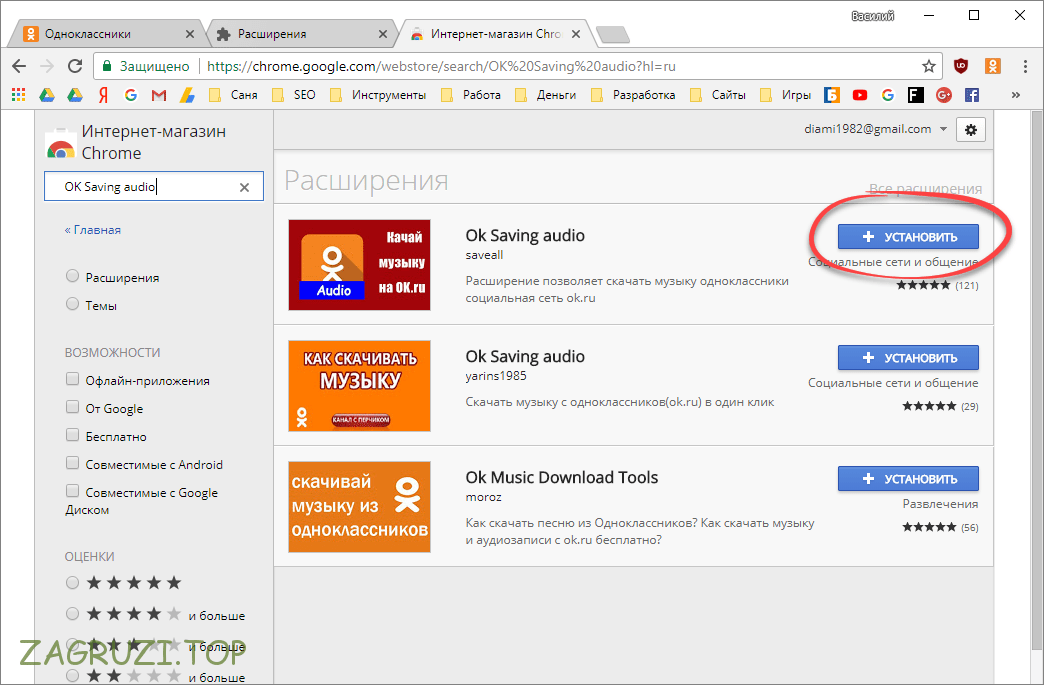
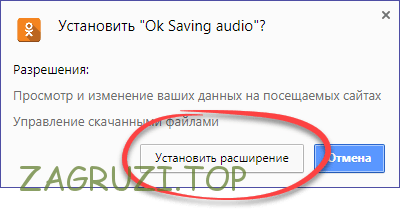
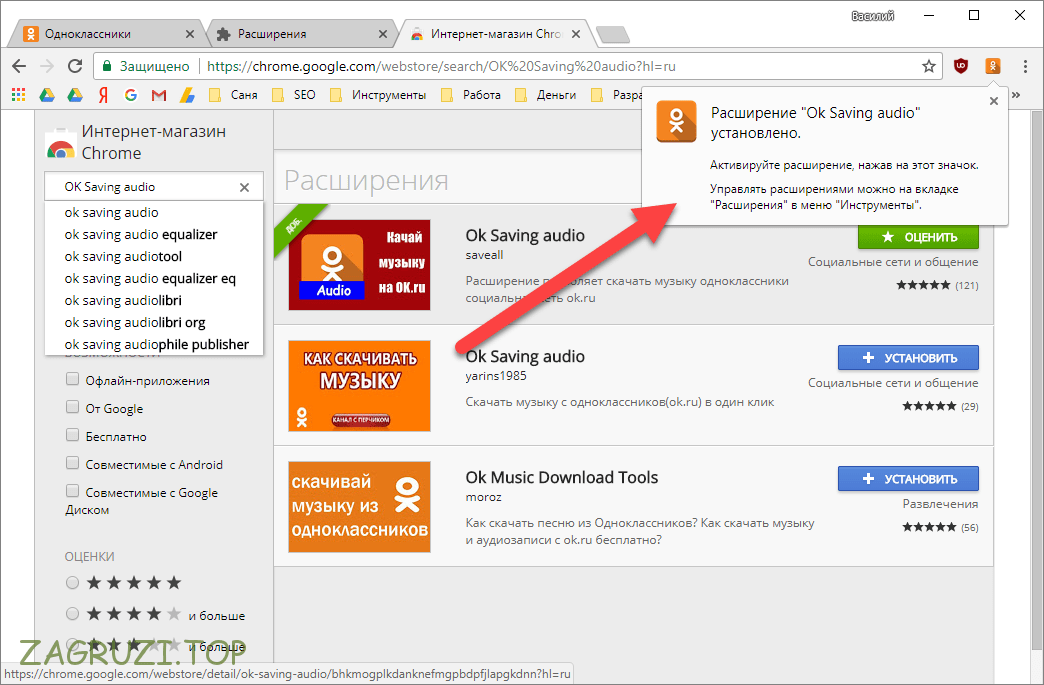
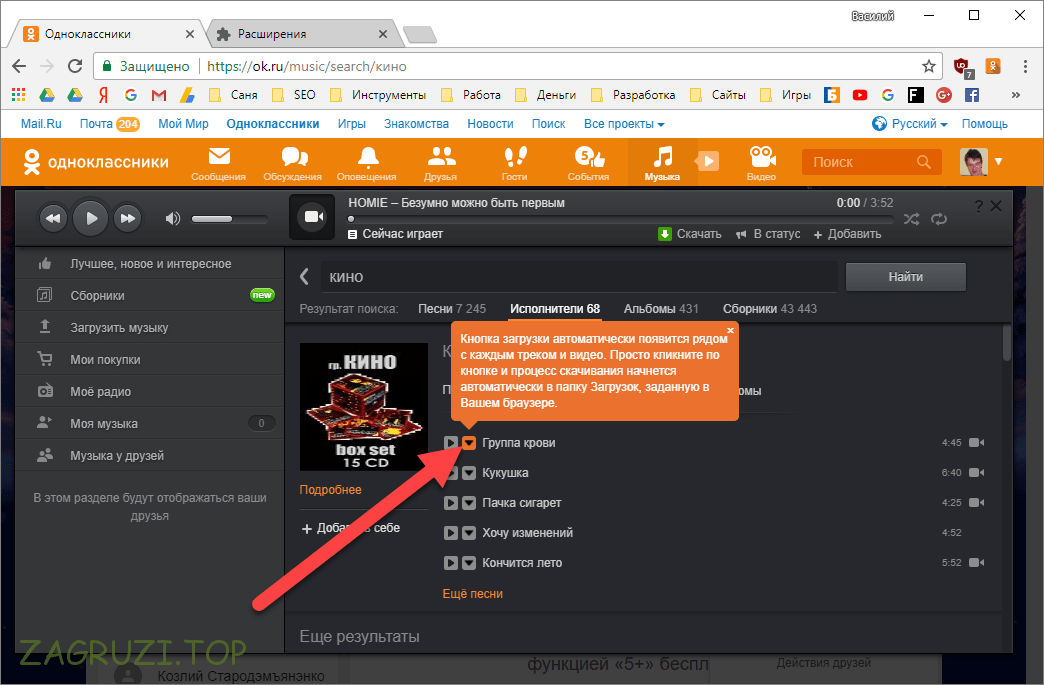
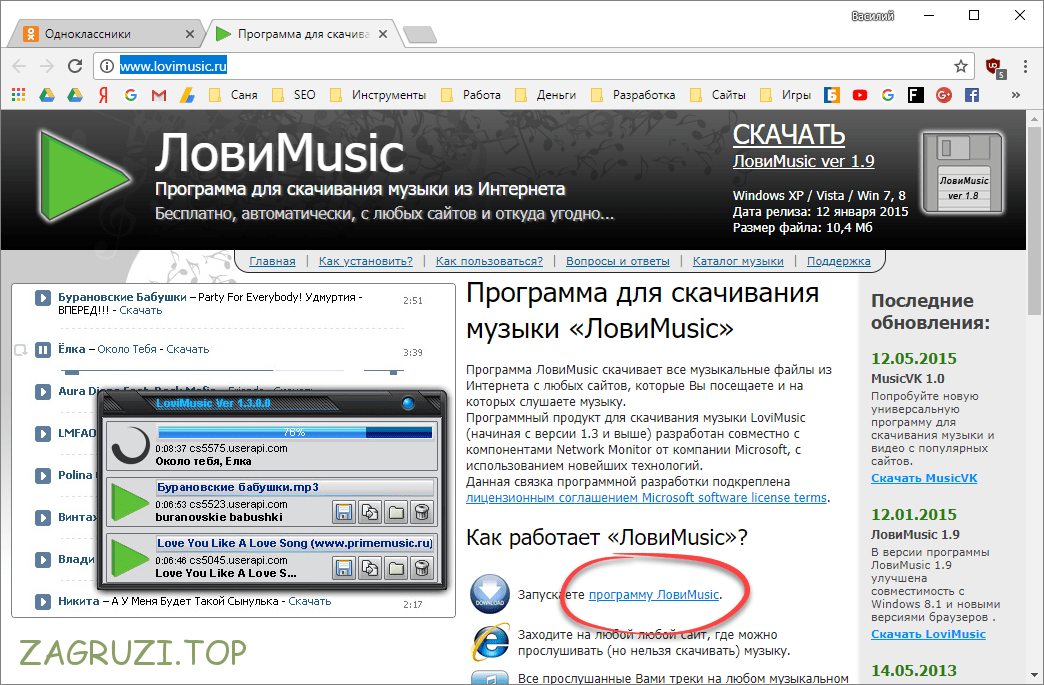
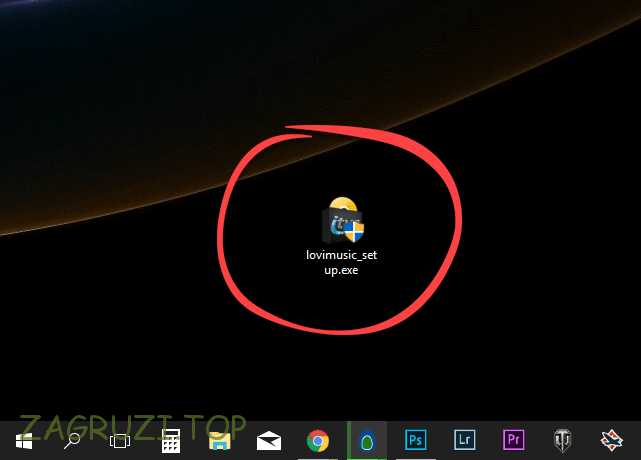
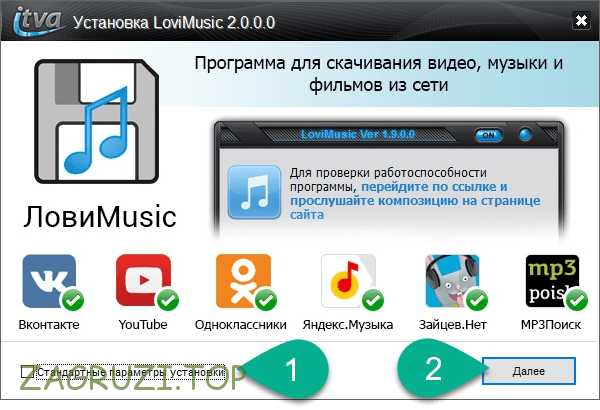
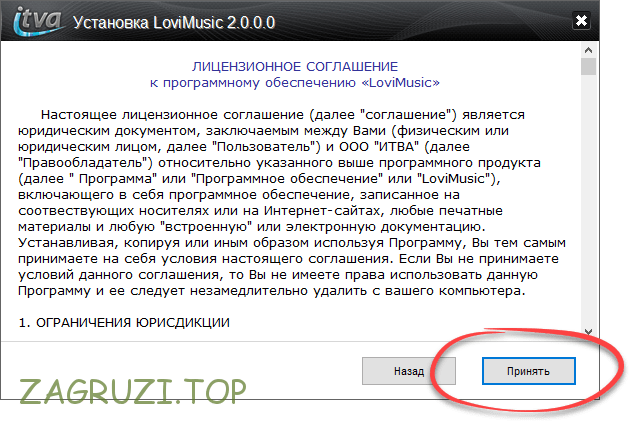
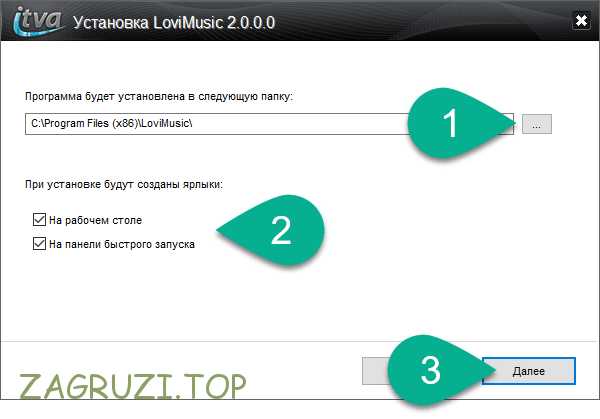

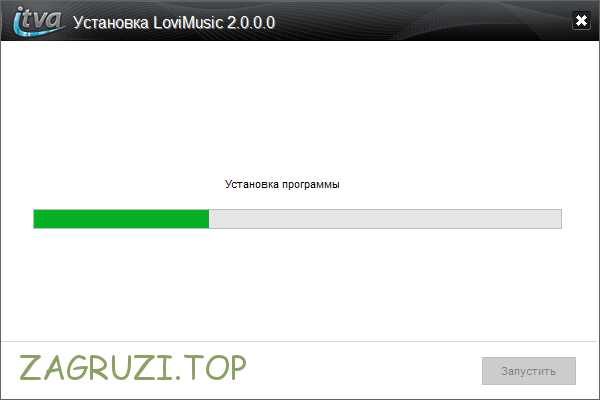
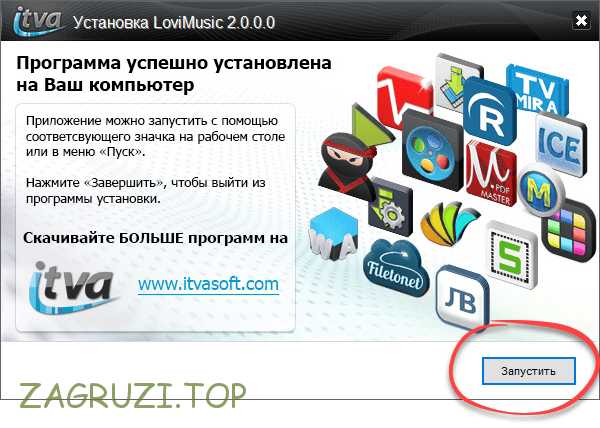


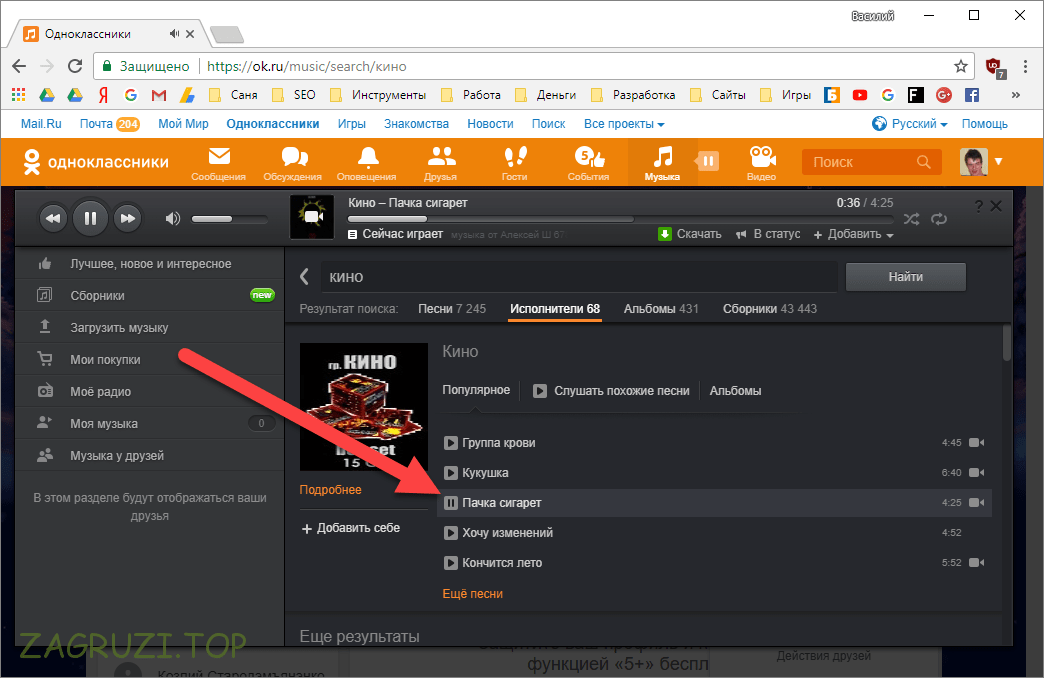
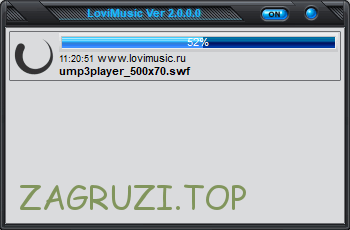
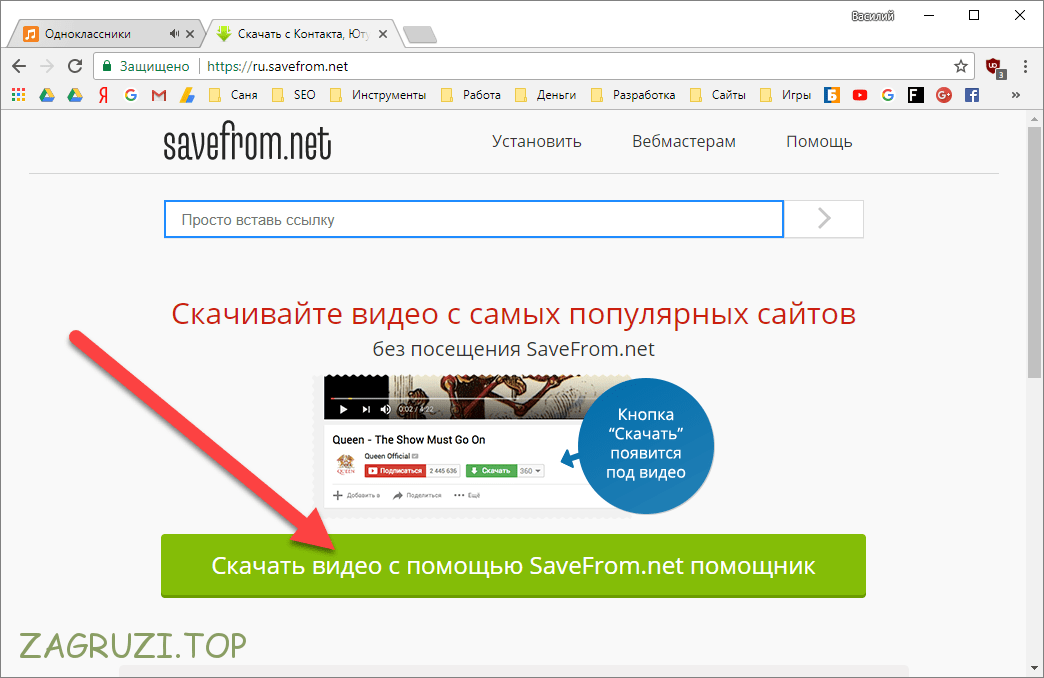
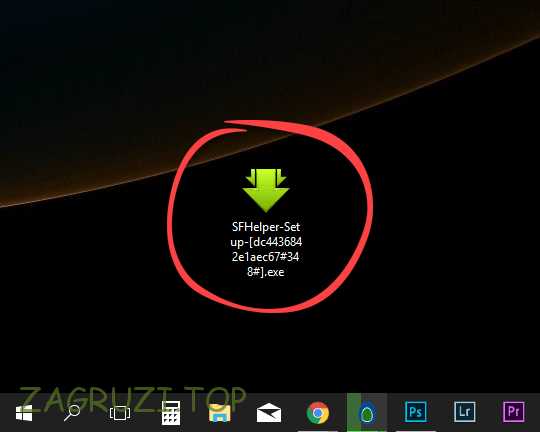
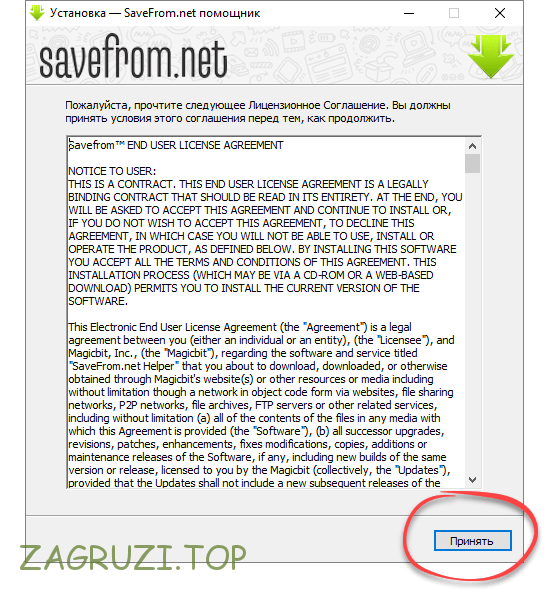
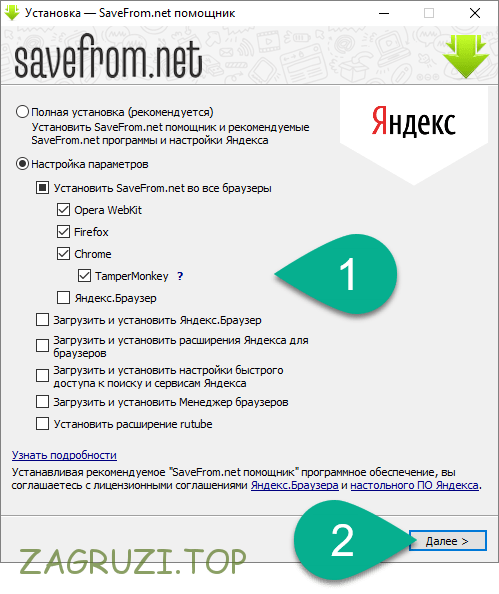
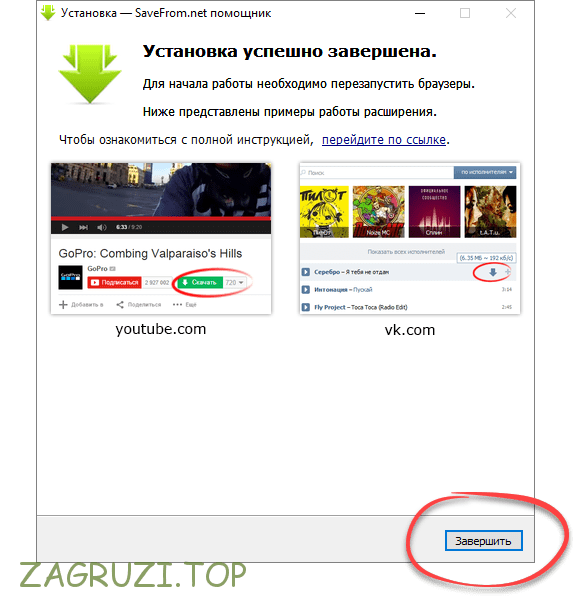
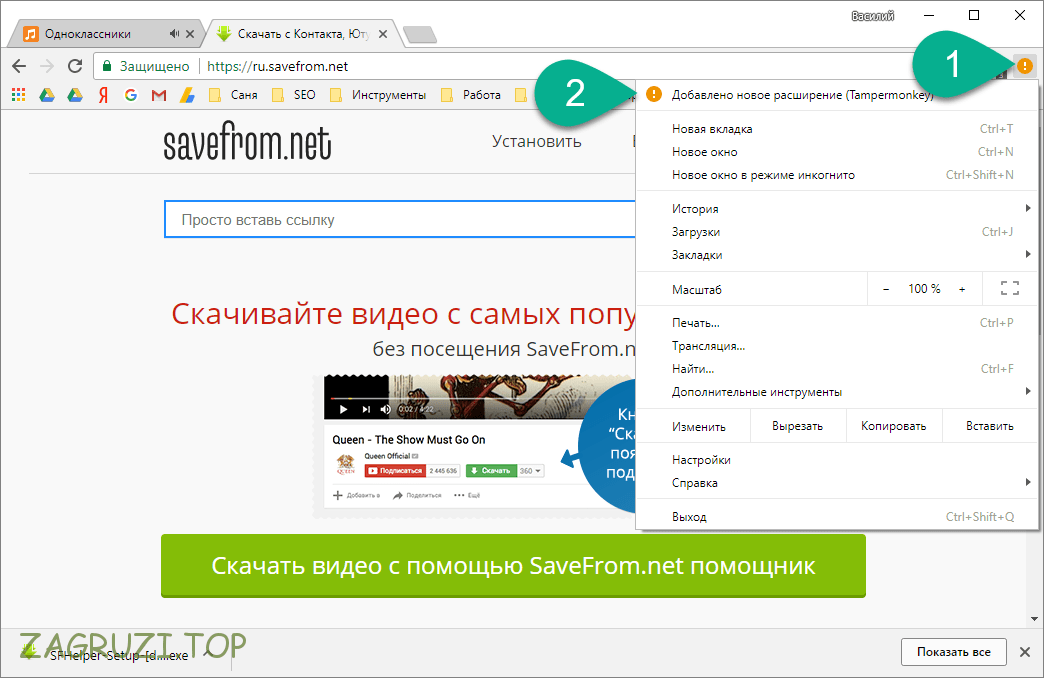
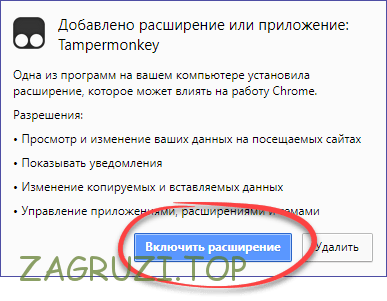
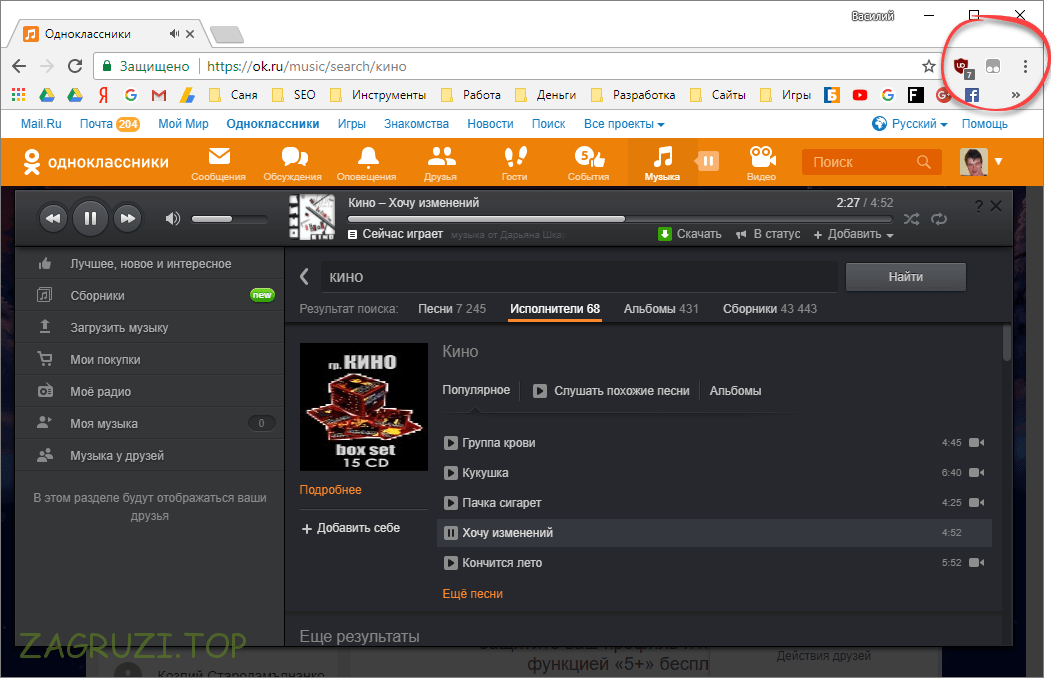
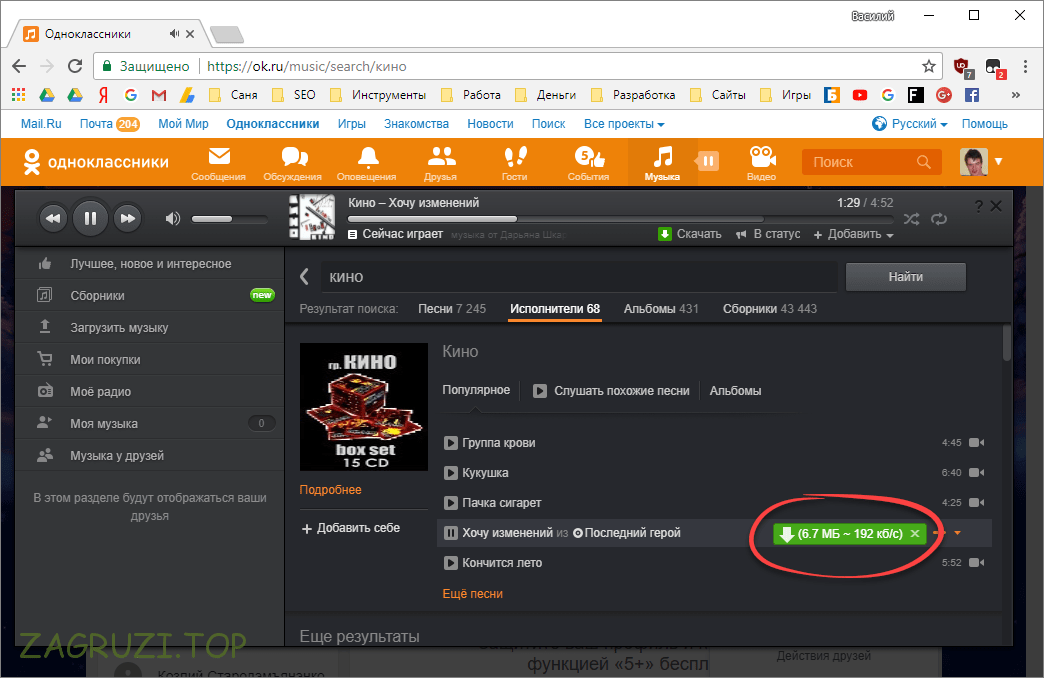
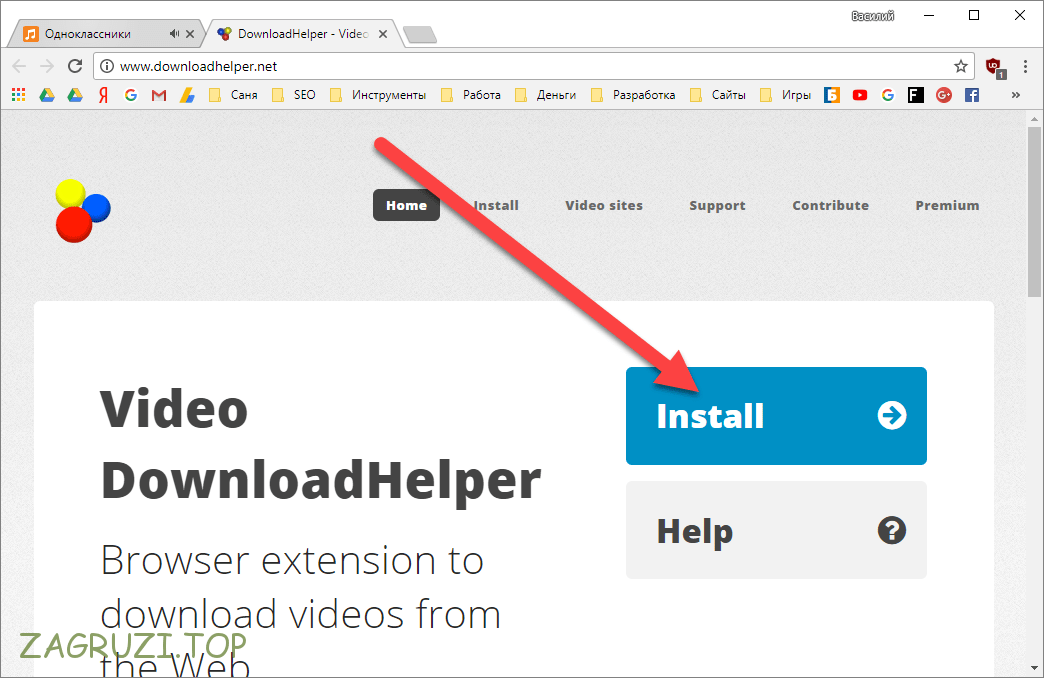
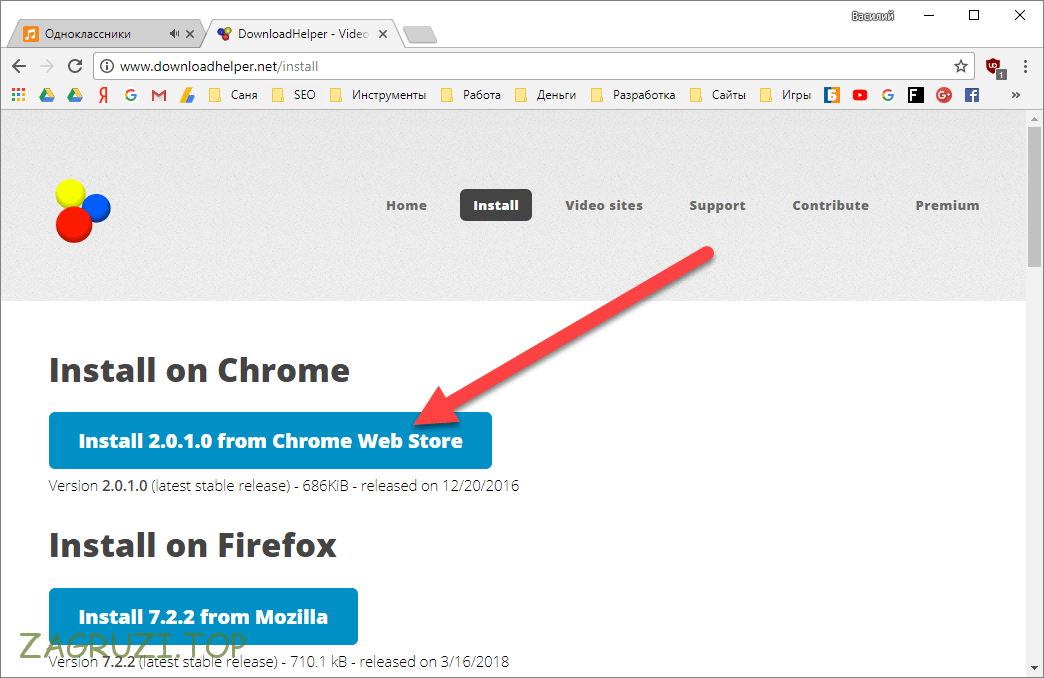
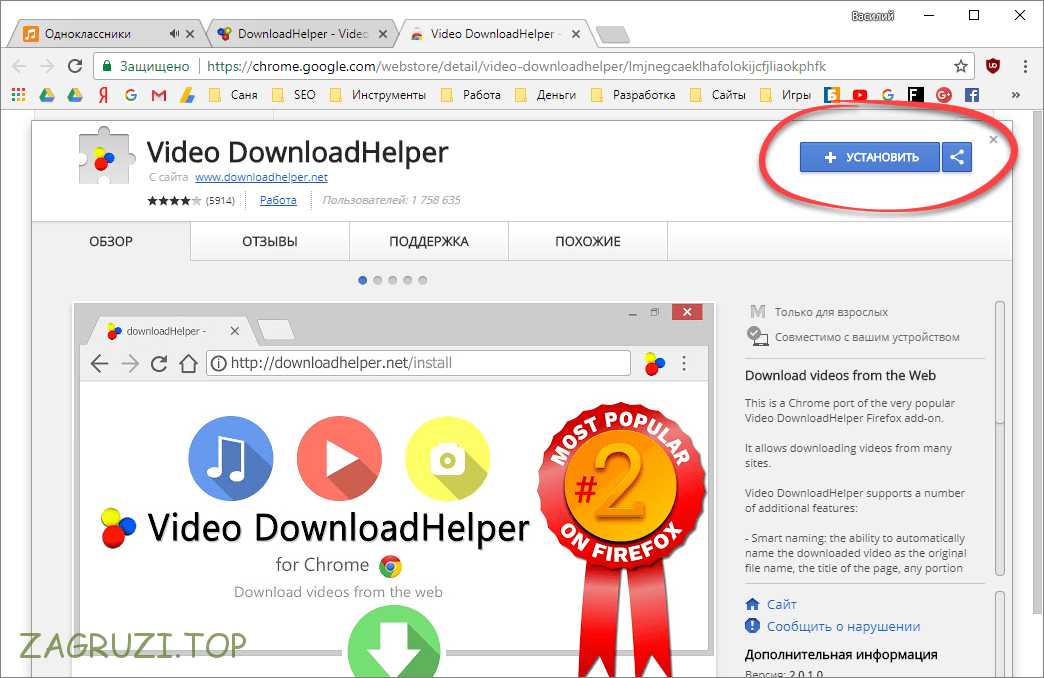
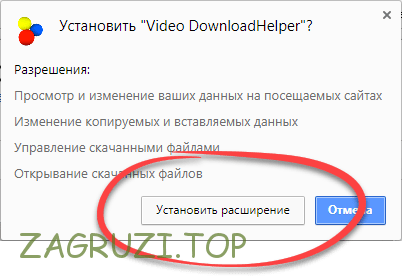
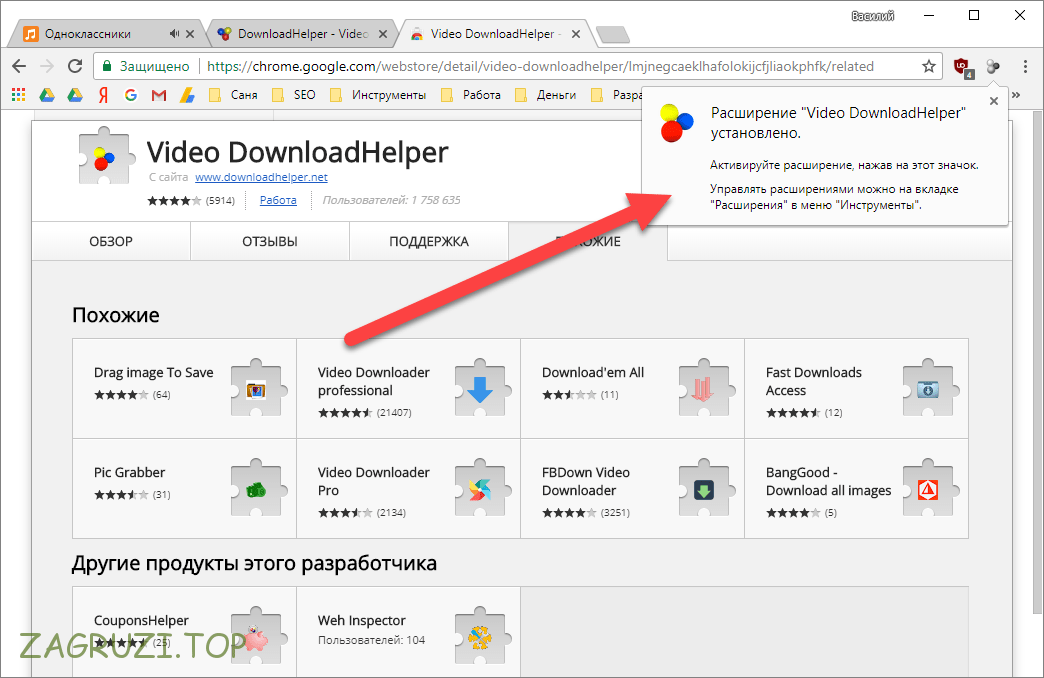
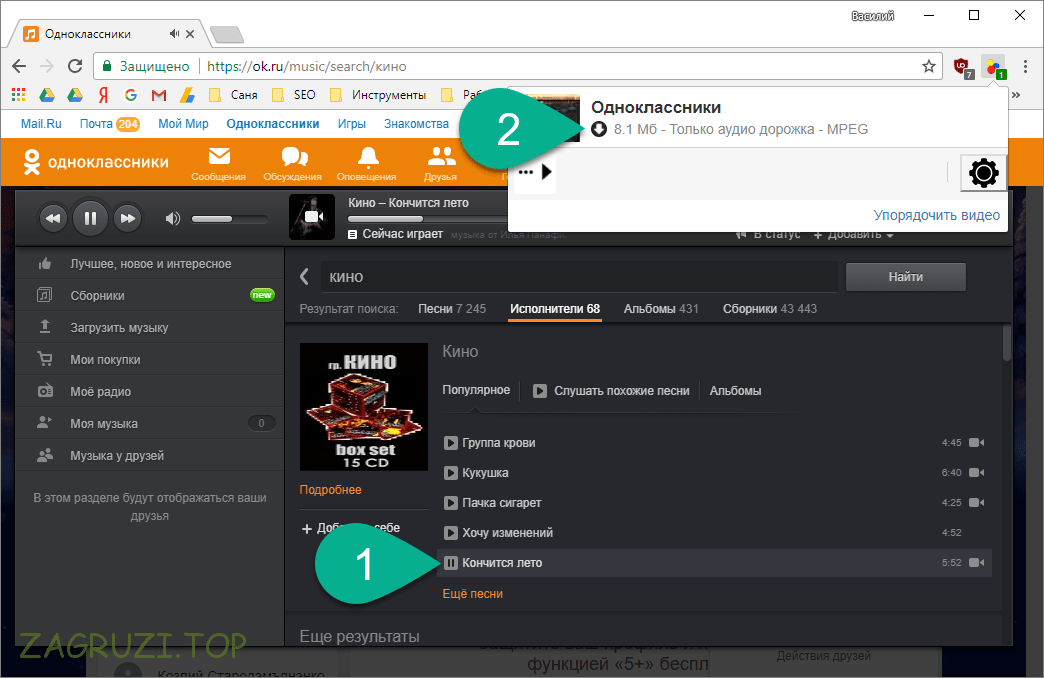
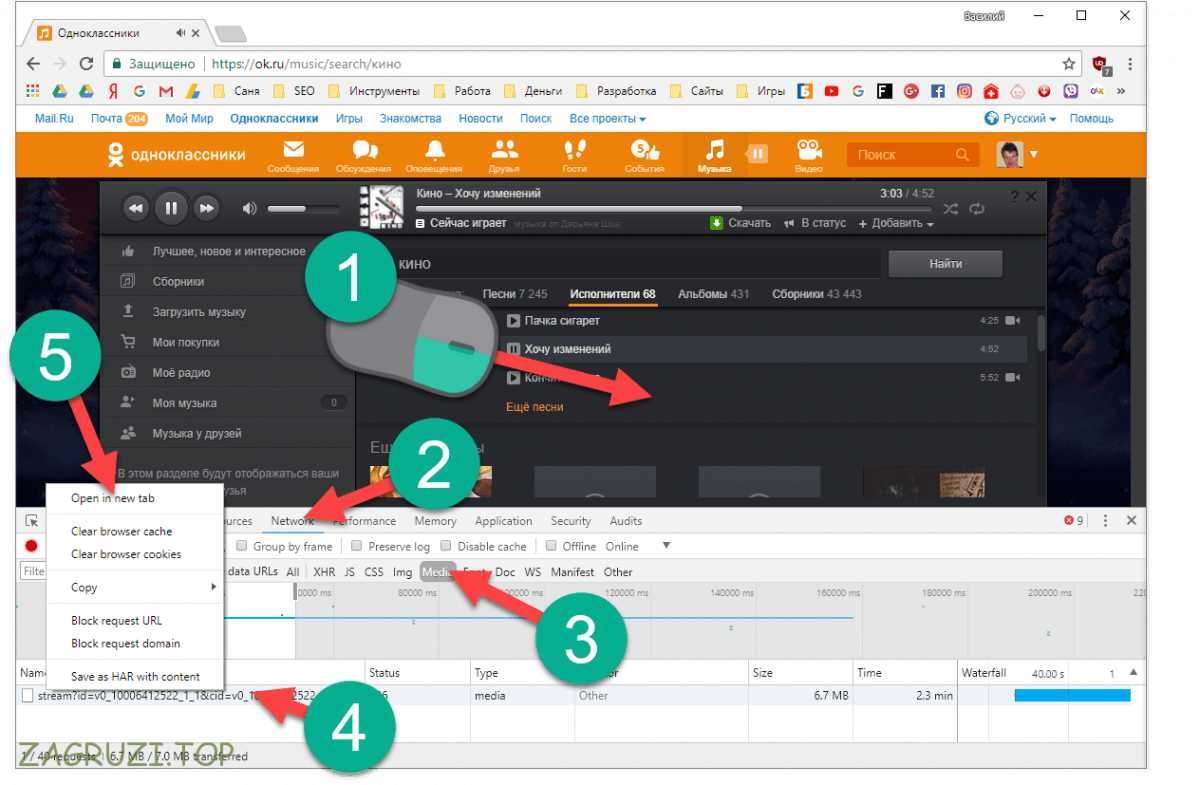

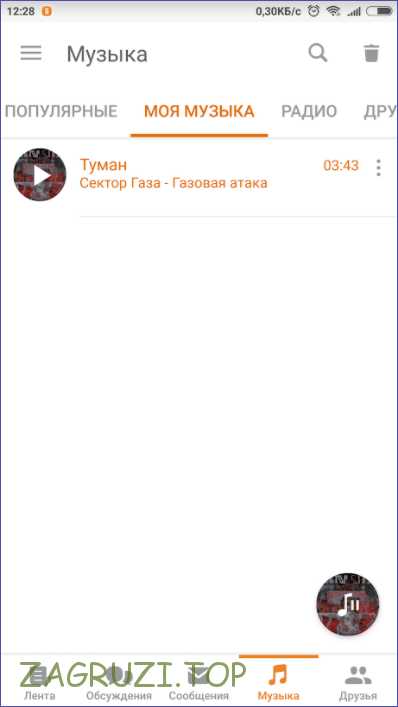
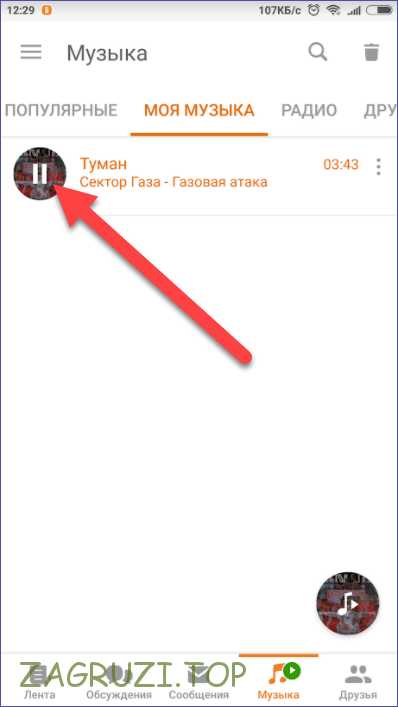
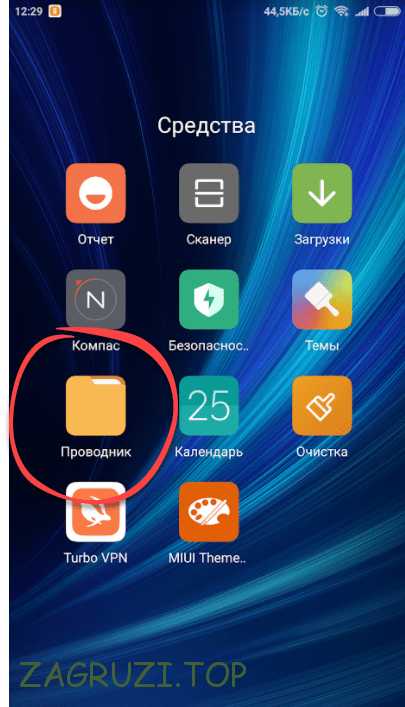
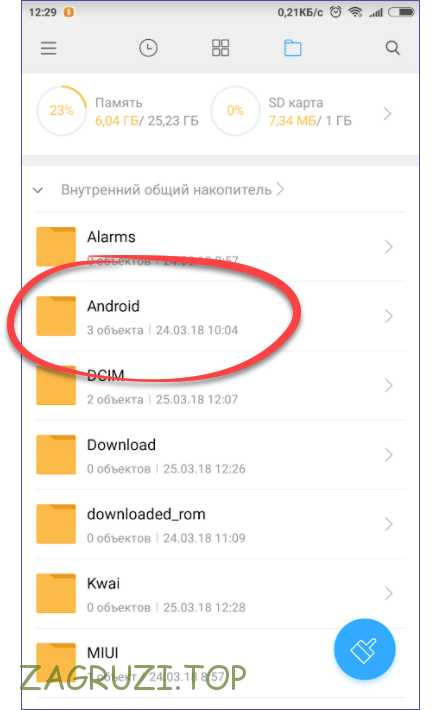
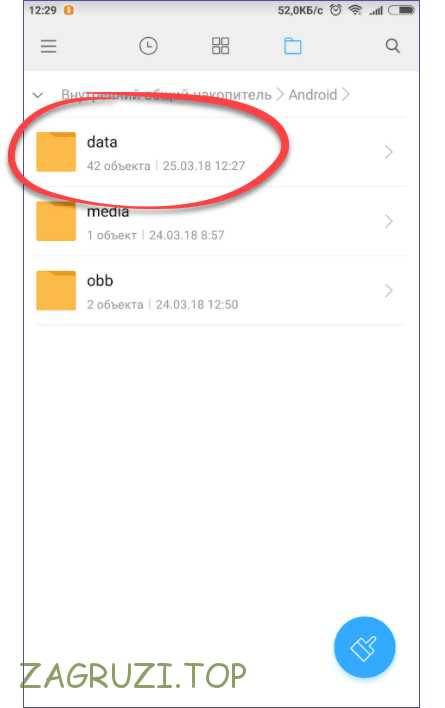
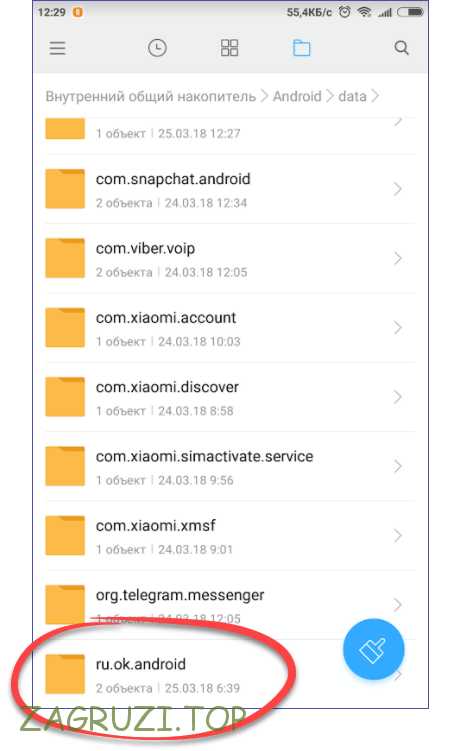
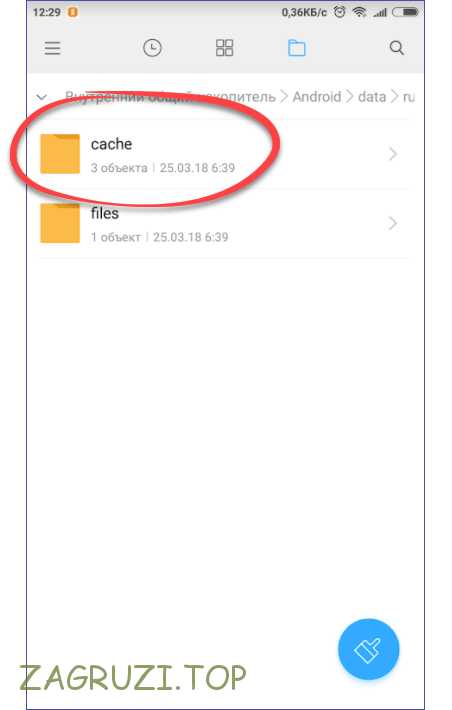
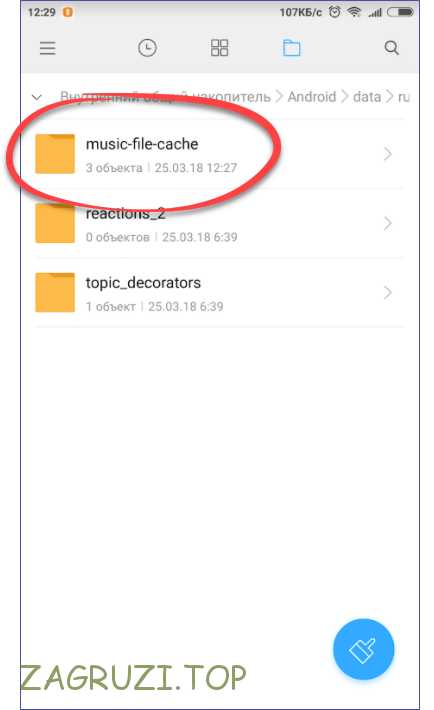
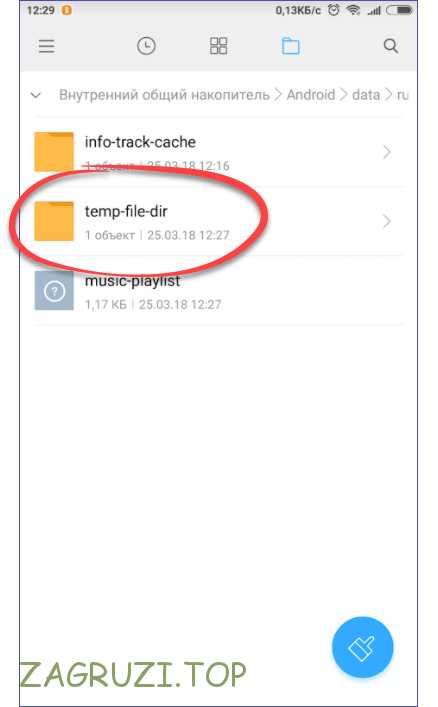
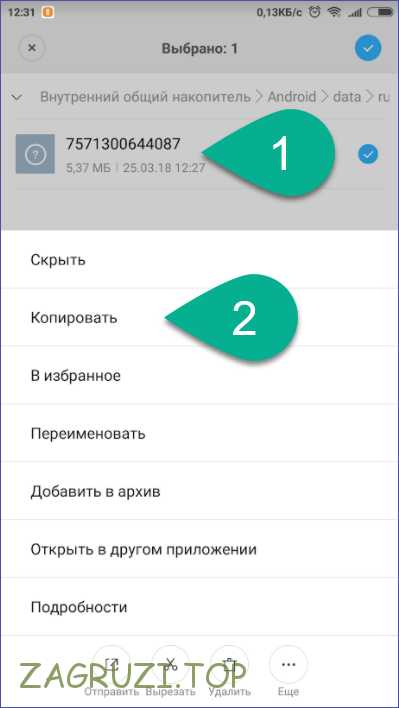
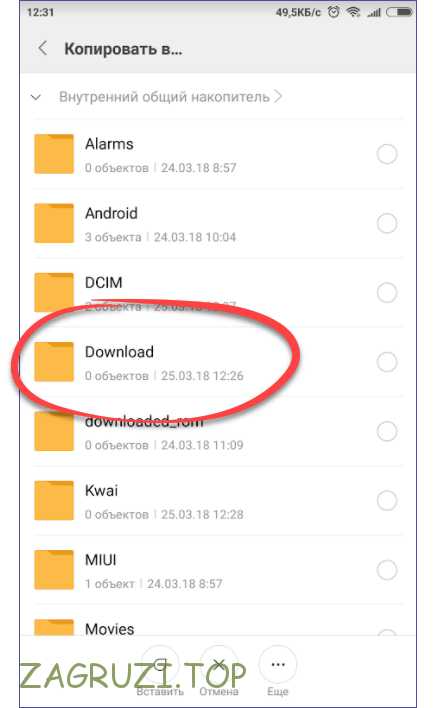
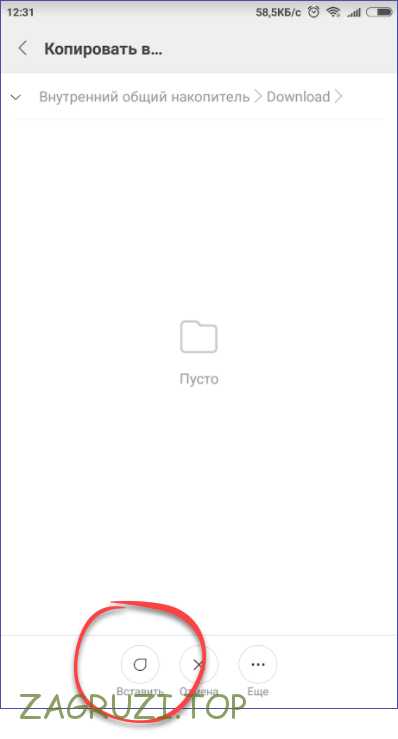
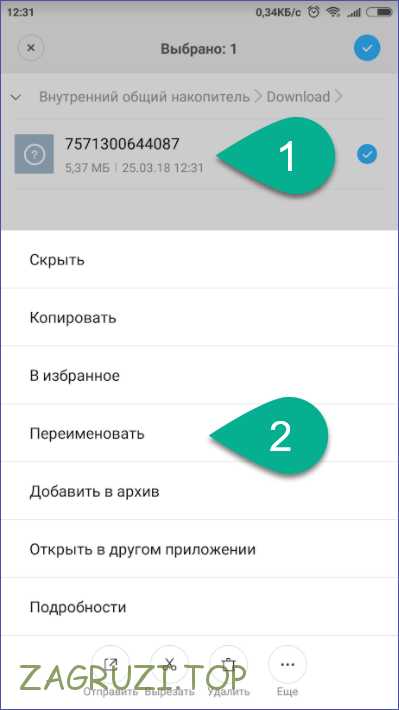
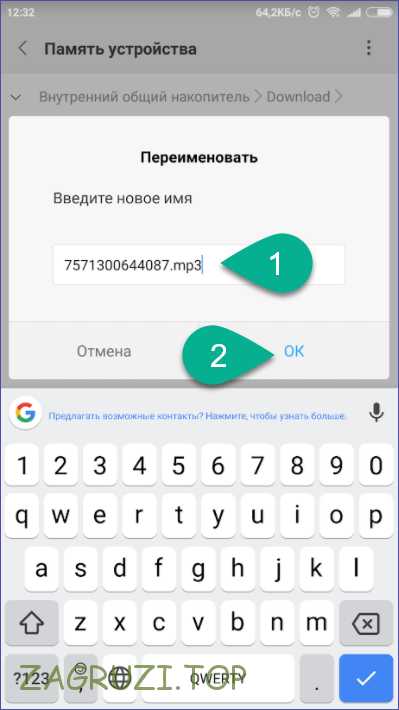
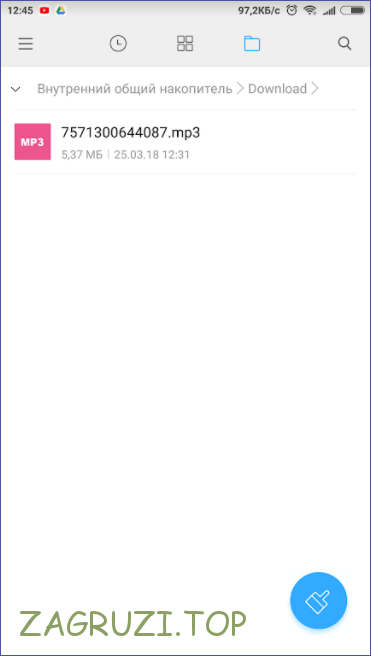




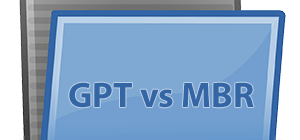

Сейчас смартфон есть у каждого! А вы в курсе, что возможно скачать видео?
Да.
Перезвоните мне пожалуйста
Все скачалось. Благодарю.
Нет папки music file cache в меня проводника и по этому не могу скачать